联想的拉链屏保怎么解锁?轻松几步,重获自由!
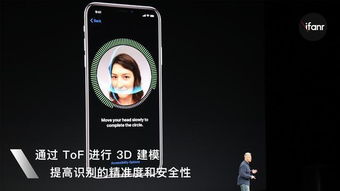
在繁忙的数字生活中,我们时常会遇到各种各样的小困扰,比如联想笔记本电脑上的拉链屏保。这突如其来的屏保,就像一道神秘的门锁,让人一时不知所措。别担心,今天,我们就来一场“解锁大冒险”,一起揭开联想拉链屏保的神秘面纱,让你轻松重获自由!

联想拉链屏保,这个听起来颇有几分趣味性的名字,实际上却是许多联想笔记本用户的小烦恼。当你正沉浸在工作或娱乐中时,屏幕突然亮起一道拉链图案,紧接着,你的操作就被暂时“冻结”了。这时,你可能会感到一丝困惑和无奈,但别担心,这正是我们今天要攻克的难关。

在正式解锁之前,我们需要做一些简单的准备工作。首先,确保你的电脑处于正常启动状态,且网络连接稳定。其次,熟悉一下你的联想笔记本的键盘布局和功能键位置,这将有助于我们更快地找到解锁的“钥匙”。
许多联想笔记本都配备了快捷键来解锁屏幕。如果你的拉链屏保是通过某个快捷键触发的,那么很可能也可以通过相同的快捷键来解锁。尝试在键盘上寻找类似“Fn”+“某个功能键”的组合,或者查看一下你的联想笔记本用户手册,找到解锁屏幕的快捷键组合。一旦找到,只需轻轻按下这些键,屏保就可能应声而解啦!
如果快捷键解锁不起作用,我们还可以尝试通过系统设置来解锁拉链屏保。
1. 打开“设置”:首先,点击电脑左下角的“开始”图标,选择“设置”选项。在Windows 10或更高版本的系统中,你可以直接点击屏幕左下角的齿轮状图标进入设置界面。
2. 进入“个性化”:在设置界面中,找到并点击“个性化”选项。这里包含了关于桌面背景、颜色、锁屏界面等个性化设置的选项。
3. 更改锁屏界面:在个性化设置中,选择“锁屏界面”选项。在这里,你可以看到当前设置的锁屏界面图片和屏保类型。
4. 关闭屏保或更改设置:在锁屏界面设置中,找到与屏保相关的选项。如果当前设置的是拉链屏保,你可以选择关闭屏保功能,或者更改为一个你更喜欢的屏保类型。
如果你的电脑上安装了联想电脑管家这款软件,那么解锁拉链屏保可能会变得更加简单。联想电脑管家不仅提供了系统优化、病毒查杀等功能,还包含了丰富的个性化设置选项。
1. 打开联想电脑管家:首先,在任务栏或开始菜单中找到并打开联想电脑管家。
2. 进入“设置中心”:在联想电脑管家界面中,点击右上角的三条横线图标,选择“设置中心”选项。
3. 关闭联想锁屏:在设置中心中,找到与锁屏相关的选项。通常,这个选项会被命名为“开启联想锁屏,为您提供海量精美高清锁屏壁纸”。只需取消勾选这个选项,联想锁屏(包括拉链屏保)就会被关闭啦!
对于熟悉Windows系统高级设置的用户来说,本地组策略编辑器是一个强大的工具。通过它,我们可以对系统的各种行为进行精细的控制和调整。
1. 打开“运行”对话框:首先,按下键盘上的“Win+R”组合键,打开“运行”对话框。
2. 输入“gpedit.msc”:在“运行”对话框中,输入“gpedit.msc”,并按下回车键。这将打开本地组策略编辑器。
3. 导航到“不显示锁屏”选项:在本地组策略编辑器中,依次展开“计算机配置”、“管理模板”、“控制面板”、“个性化”选项。在“个性化”选项中,找到“不显示锁屏”选项。
4. 启用“不显示锁屏”:双击打开“不显示锁屏”选项,在弹出的窗口中选择“已启用”选项,并点击“确定”按钮。这将禁用系统的锁屏功能,包括拉链屏保。
有时候,简单的重启或注销后重新登录也能解决一些看似复杂的问题。如果你的联想笔记本因为拉链屏保而无法正常操作,不妨试试这个方法:
1. 按下“Ctrl+Alt+Del”组合键:首先,按下键盘上的“Ctrl+Alt+Del”组合键,打开Windows安全选项菜单。
2. 选择“注销”或“切换用户”:在Windows安全选项菜单中,选择“注销”或“切换用户”选项。这将关闭当前用户会话,并返回到登录界面。
3. 重新输入密码登录:在登录界面中,重新输入你的密码并登录。此时,拉链屏保应该已经被清除了。
在解锁联想拉链屏保的过程中,可能会遇到一些常见的问题。下面,我们来一一解答:
1. 无法找到解锁快捷键:如果你的联想笔记本没有明确的解锁快捷键提示,可以尝试查阅用户手册或在线搜索你的笔记本型号和“解锁快捷键”等关键词来获取信息。
2. 系统设置中没有屏保选项:在某些情况下,系统的个性化设置中可能无法直接看到屏保选项。这时,你可以尝试在搜索框中输入“屏保”来快速找到相关设置。
3. 联想电脑管家无法关闭锁屏:如果联想电脑管家中的锁屏选项无法更改或关闭,可能是因为你的电脑版本或联想电脑管家版本不支持该功能。此时,你可以尝试更新联想电脑管家到最新版本,或者联系联想客服寻求帮助。
4. 本地组策略编辑器无法打开或更改设置:如果你在使用本地组策略编辑器时遇到问题,可能是因为你的Windows版本或权限设置不支持该功能。此时,你可以尝试以管理员身份运行本地组策略编辑器,或者查阅相关的在线教程来获取更多帮助。
经过一番努力,我们终于揭开了联想拉链屏保的神秘面纱,并掌握了多种解锁方法。无论是通过快捷键、系统设置、联想电脑管家还是本地组策略编辑器,我们都能轻松地解锁这道“数字门锁”,重获自由的操作体验。希望这篇文章能帮助到你,让你的联想笔记本生活更加顺畅和愉快!
本站所有软件来自互联网,版权归原著所有。如有侵权,敬请来信告知 ,我们将及时删除。 琼ICP备2024021917号-24